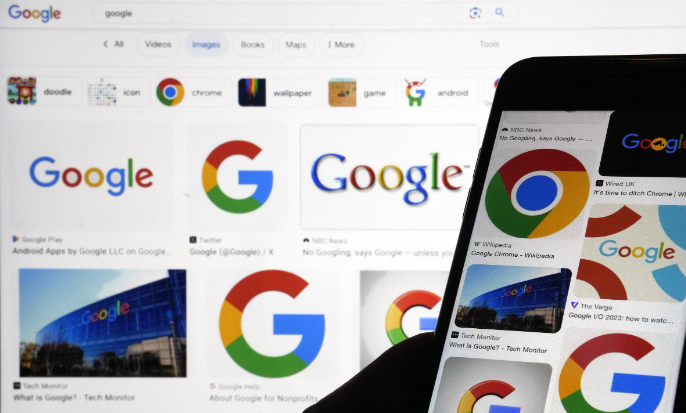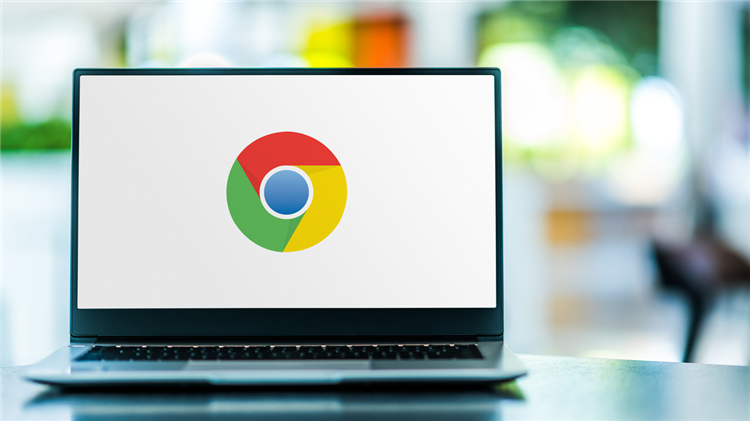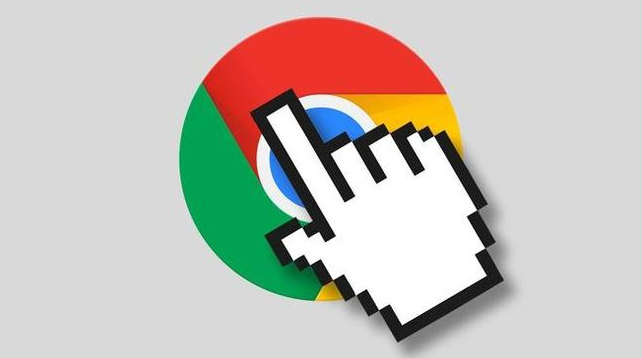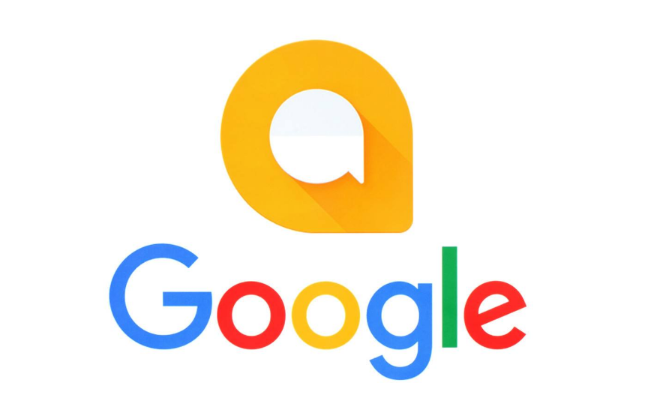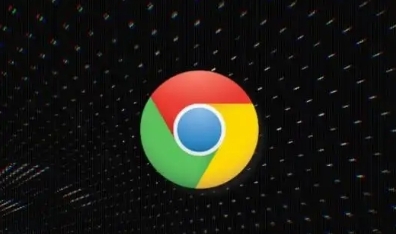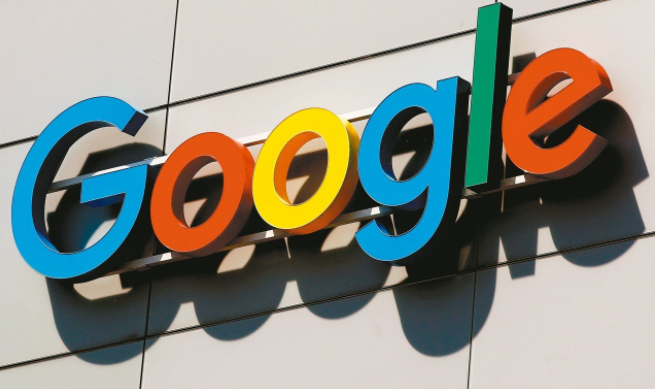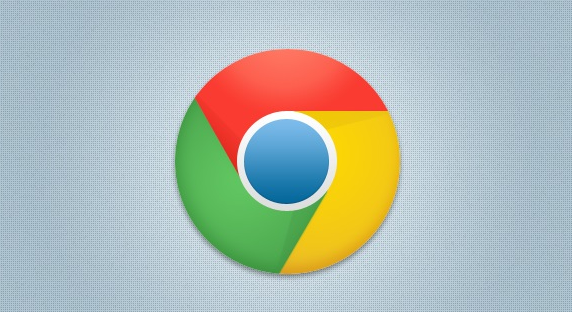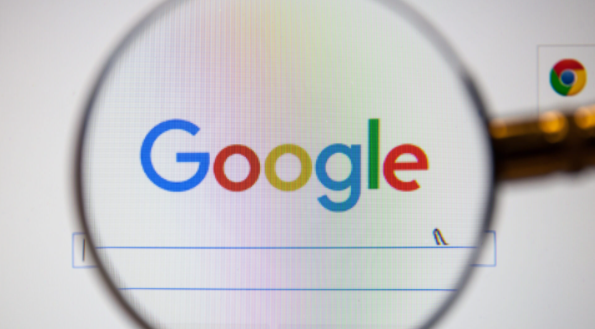教程详情
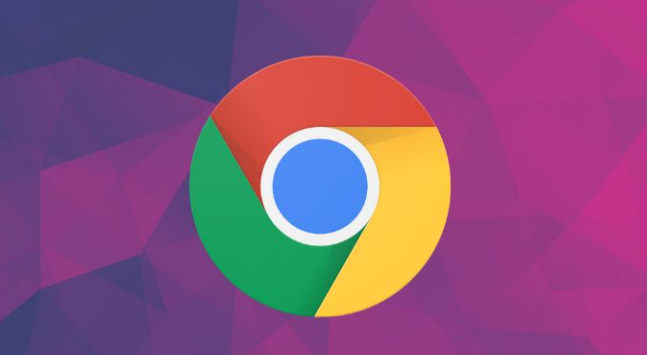
1. 删除默认安装文件夹:在Windows系统中,打开`C:\Program Files\Google\Chrome`,直接删除整个文件夹。若无法删除,可先结束Chrome进程,在任务管理器中终止所有含“chrome”的进程。
2. 清理用户数据文件夹:前往`C:\Users\用户名\AppData\Local\Google\Chrome\User Data`,手动删除`Default`文件夹中的缓存文件,如`Cache`、`History`、`Cookies`等。
3. 使用卸载工具:下载安装Uninstall Tool后,在软件列表中找到谷歌浏览器的卸载条目,双击选择“高级卸载”模式。卸载完成后,该工具会自动扫描并显示可能残留的文件和注册表项,可根据提示选择是否删除这些残留项。
4. 通过浏览器设置清理:打开Chrome浏览器,点击右上角的三个点图标,选择“设置”,在设置页面中,点击“隐私和安全”选项,进入“清除浏览数据”部分,选择需要清除的数据类型,如缓存、历史记录、书签等,然后点击“清除数据”按钮。